2 طرق لإيقاف تحديث iOS 12 / 12.1 أثناء التنزيل
منذ إطلاق نظام iOS 12 الجديد ، الكثير من المستخدمينتحاول تحديث دائرة الرقابة الداخلية الخاصة بهم. من الممكن أنك واحد منهم! ولكن إذا كنت لا توافق على الإصدار الجديد من نظام التشغيل iOS ، فمن الأفضل لك العودة مرة أخرى إلى الإصدار الأقدم الذي تستخدمه. يمكنك دائمًا إيقاف عملية التحديث إذا كنت لا تريد ذلك. إذا كان التحديث قد اكتمل بالفعل ، فما عليك سوى العودة إلى iOS 11 أو إذا غيرت رأيك أثناء العملية ، فاحذف البرامج الثابتة التي تم تنزيلها لإيقاف الإجراء في منتصف الطريق. وبالتالي، كيفية إلغاء تحديث iOS 12 / 12.1، الإجراءات المذكورة أدناه.
- الجزء 1: كيفية إلغاء تحديث iOS 12 / 12.1 أثناء التنزيل
- الجزء 2: كيفية إلغاء تحديث iOS 12 / 12.1 إذا كنت قد قمت بالفعل بالتثبيت
الجزء 1: كيفية إلغاء تحديث iOS 12 / 12.1 أثناء التنزيل
إذا بدأت في تحديث iOS دون التأكدأن لديك مساحة تخزين كافية أو نسيت فقط إجراء النسخ الاحتياطية ، يجب عليك إلغاء الإجراء في منتصف الطريق لحماية تلك الملفات. لكن إلغاء هذا الإجراء في منتصف الطريق ليس بالأمر السهل ؛ عليك التأكد من أنك تفعل ذلك بشكل صحيح. إذاً ، كيف يمكنك إلغاء تحديث iOS 12 أثناء التنزيل؟ الإجراء مذكور أدناه:
الخطوة 1: حذف البرامج الثابتة التي تم تنزيلها iOS 12
كما كنت أقول في وقت سابق ، هو دائما جداقرار صعب لتغيير نظام التشغيل. يحاول الكثير من الناس القيام بذلك دون معرفة الإجراء الدقيق أو دون إجراء أي نوع من الاستعدادات وفي النهاية ، يواجهون عواقب وخيمة.
في الأساس ، في مثل هذه الحالات ، سيكون من الأفضل لإيقاف التحديث تمامًا لحماية جهازك. ولكن لذلك ، تحتاج إلى معرفة كيفية إيقاف تحديث iOS 12:
1. انتقل إلى iPhone الخاص بك وتوجه إلى الإعدادات.
2. ابحث عن الخيار المسمى "تحديث البرنامج" للتحقق من الحالة. الخطوة 3: الآن اضغط
3. بعد انتهاء تنزيل البرنامج ، انقر فوق "لاحقًا" لتأجيل التحديث.

4. الآن انتقل إلى الإعدادات مرة أخرى.
5. الآن ، يجب عليك فتح "iPhone Storage" عبر "General". في الإصدارات القديمة من iOS ، سوف يطلق عليه "Storage & iCloud Usage"
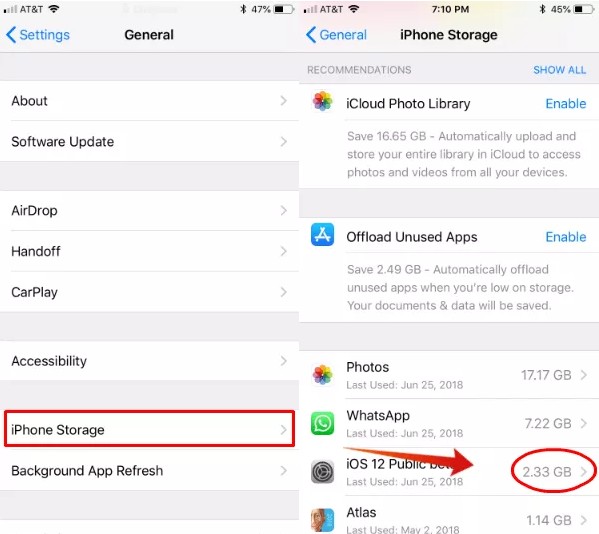
6: الآن ، ما عليك سوى تحديد موقع iOS 12 ، وسوف يرسلك إلى صفحة "تحديث البرامج" حيث ستتمكن من حذف التحديث.
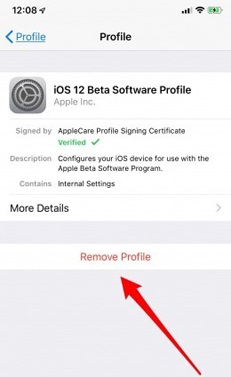
هذه هي طريقة إيقاف تحديث البرنامج على iPhone. يعمل هذا الإجراء بشكل جيد للغاية وفعال إذا كنت عالقًا في منتصف أحد التحديثات أو قررت فقط أنك لا تحتاج بالفعل إلى التحديث ، ثم سيكون من الأسهل بالنسبة لك إيقاف التحديث تمامًا ، حيث سيكون الخيار الآخر لديك لإكمال التحديث ثم العودة إلى الإصدار الأقدم من نظام التشغيل iOS ، فسيستغرق الأمر وقتًا طويلاً ومعقدًا بالنسبة لك.
الخطوة 2: تعطيل التحديثات التلقائية لنظام iOS 12
مع التحديثات التلقائية على نظام التشغيل iOS ، يكون معظم الناسغضب. ما تقوم به هذه الميزة الجديدة هو أنها تقوم تلقائيًا بتنزيل أي تحديثات متوفرة في خلفية جهاز iOS الخاص بك وسوف ترسل الإخطارات باستمرار لتثبيتها حتى تقوم بذلك.
لذلك ، إذا كنت مهتمًا أيضًا بهذه الإشعارات وعملية التحديث بأكملها ، فعليك معرفة كيفية تعطيل تحديث iOS 12. فقط تعلم الخطوات التالية.
1. افتح جهاز iPhone الخاص بك وانتقل إلى الإعدادات.
2. ثم توجه إلى "iTunes & App Store".
3. الآن ، عليك فقط العثور على الخيار المسمى "التنزيلات التلقائية" وإيقاف "التحديثات" بداخلها.
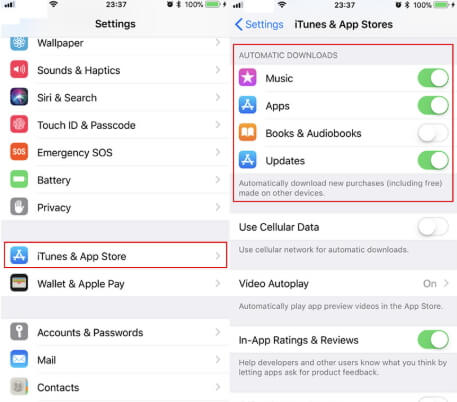
هذا إجراء بسيط للغاية وسيوقف التحديثات التلقائية على جهاز iPhone الخاص بك.
لا تفوت:
كيفية الرجوع إلى إصدار iOS 12 إلى iOS 11كيفية إصلاح iPhone Recovery Mode على نظام iOS 12
الجزء 2: كيفية إلغاء تحديث iOS 12 / 12.1 إذا كنت قد قمت بالفعل بالتثبيت
بعد مشاهدة ملاحظات متوهجة من دائرة الرقابة الداخلية الجديدة12 لقد قمت للتو بتحديث iPhone ولكن الآن أنت لا تشعر به ، أنت تفكر في أن الأقدم كان أفضل؟ لذا ، من الأفضل أن تقوم بترقية إصدار iOS على الفور لأنه بعد توقف Apple عن تسجيل الدخول على iOS 11 ، فلن يكون لديك خيار آخر سوى استخدام iOS 12 المحدث.
لذلك ، سيكون من الأفضل إذا كنت تستخدم نظام iPhoneاسترداد برنامج ReiBoot للتخفيض من iOS 12 إلى iOS 11. بعد أن تبدأ Apple في إجبار المستخدم على استخدام iOS 12 ، سيكون من المستحيل بالنسبة لك العودة إلى الإصدار الأقدم. هذه هي كيفية استخدام ReiBoot:
1. قم بتنزيل ReiBoot وتثبيته على جهاز الكمبيوتر الخاص بك. تتوفر كل من إصدارات أجهزة الكمبيوتر الشخصية وأجهزة Mac.
2. قم بتوصيل iPhone المستهدف بالكمبيوتر باستخدام كابل USB.
3. بعد الكشف ، انقر فوق "إصلاح الكل iOS عالقة".

4. مرة أخرى اضغط على "إصلاح الآن".
5. الآن ، ستوفر ReiBoot تلقائيًا أحدث البرامج الثابتة لنظام iOS. اضغط على "تنزيل" بعد توفير الوجهة.
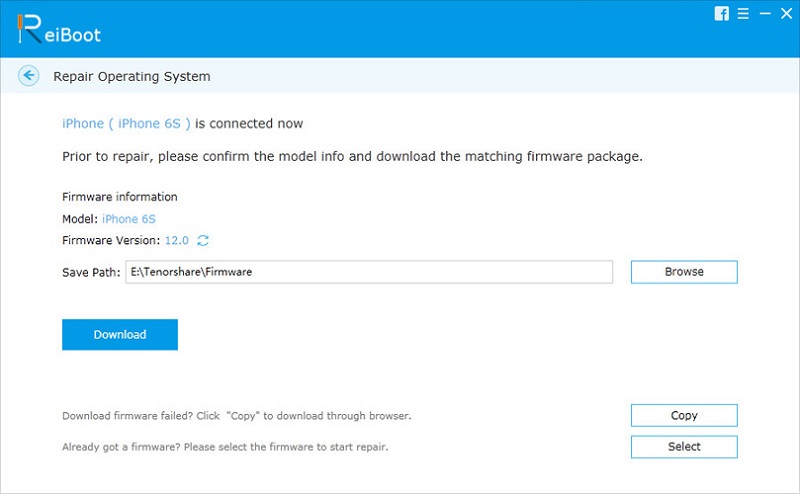
6: بعد التنزيل ، انقر فوق "بدء الإصلاح" ويتم ذلك!

هذه هي الطريقة التي يمكنك بها الرجوع إلى إصدار iOS 12 (Beta) إلى iOS 11 على iPhone باستخدام Tenorshare ReiBoot.
استنتاج
إذا كنت لا تحب الإصدار الجديد من نظام التشغيل iOS ،لا تستخدمه فقط ، ولكن سيكون من الأسهل بالنسبة لك إيقاف العملية في الوسط عن طريق حذف البرامج الثابتة المحدثة. وكما هو الحال بعد اكتمال التنزيل ، يتعين عليك تنزيل البرنامج الثابت السابق ثم تثبيته مرة أخرى وفقًا لشركة Apple. إذا سمحت الشركة بتسجيل الدخول إلى نظام التشغيل iOS 11 ، فستتمكن من القيام بذلك ، وإذا لم يكن الأمر كذلك فستكون عالقًا مع الإصدار الجديد.








![[محلول] كيفية إيقاف تحديث iOS 12 على iPhone و iPad و iPod touch](/images/fix-iphone/solved-how-to-stop-ios-12-update-on-iphone-ipad-and-ipod-touch.jpg)
